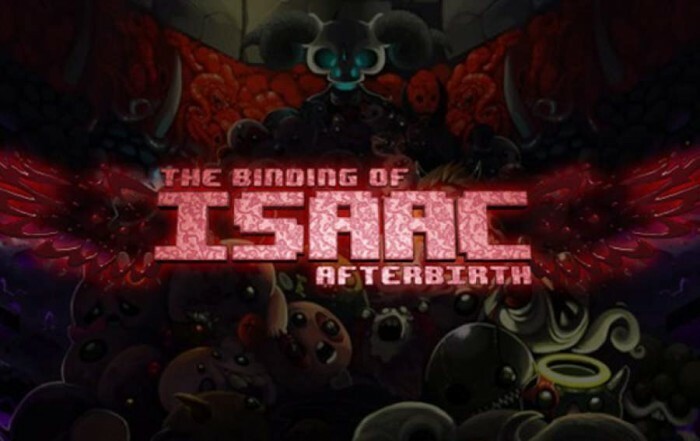Tento softvér udrží vaše ovládače v činnosti a zaistí tak bezpečnosť pred bežnými chybami počítača a zlyhaním hardvéru. Skontrolujte všetky svoje ovládače teraz v 3 jednoduchých krokoch:
- Stiahnite si DriverFix (overený súbor na stiahnutie).
- Kliknite Spustite skenovanie nájsť všetky problematické ovládače.
- Kliknite Aktualizácia ovládačov získať nové verzie a vyhnúť sa poruchám systému.
- DriverFix bol stiahnutý používateľom 0 čitateľov tento mesiac.
Hlásilo sa veľa majiteľov konzoly Xbox One UPnP nebol úspešný správu na svojej konzole. Tu je to, čo jeden používateľ povedal o tejto chybe na webe Microsoft Answers fórum:
Tak som si kúpil xbox one s a šiel hrať black ops 4 a môj párty chat bol veľmi praskavý a potom ma to nakoniec nakoplo. Po ďalšom preskúmaní som uvidel, že môj UPnp povedal, že je neúspešný. Potom som sa pozrel na to, ako to opraviť, a zistil som, že môj poskytovateľ internetu (AT&T) nepodporuje UPnp. Ale na mojom poslednom Xboxe chat fungoval dobre. Čo sa zmenilo na xboxoch, ktoré to pokazili a ako to môžem opraviť?? Vďaka!
Toto je sieťová chyba a môže spôsobiť problémy počas relácií pre viacerých hráčov, takže sa pozrime, ako ich opraviť.
Ako môžem opraviť chybu UPnP not successful v konzole Xbox One?
1. Zmeňte nastavenia na smerovači

- Prihláste sa na konfiguračnú stránku smerovača.
- Nájdite UPnP nastavenie a vypnite ho.
- Reštartujte konzolu, modem a smerovač.
- Po zavedení smerovača znova otvorte konfiguračnú stránku a povoľte nastavenie UPnP. Ak je k dispozícii, nezabudnite tiež povoliť nastavenie Zero Config.
- Reštartujte modem a smerovač ešte raz a skontrolujte, či problém stále pretrváva.
Ak funkcia UPnP na vašom smerovači nie je k dispozícii, skúste namiesto toho použiť funkcie DMZ, presmerovanie portov alebo spúšťanie portov.
Máte problémy so sieťou v konzole Xbox? Môže byť príčinou zastaraný firmvér smerovača, takže tu je návod, ako ho aktualizovať!
2. Nastavte statickú adresu IP na konzole Xbox a otvorte požadované porty

- Na vašom Xboxe prejdite na Dashboard.
- Vyberte Nastavenia> Všetky nastavenia.
- Teraz vyberte Sieť> Nastavenia siete> Pokročilé nastavenia.
- Zapíšte si informácie z obrazovky.
- Teraz choďte na Nastavenia IP> Ručné.
- Na predchádzajúcej obrazovke zadajte masku podsiete a bránu. Nezabudnite nastaviť jedinečnú adresu IP, ktorú nepoužíva žiadne iné sieťové zariadenie vo vašej sieti.
Teraz stačí otvoriť sieťové porty. Postupujte takto:
- Otvorte konfiguračnú stránku smerovača.
- Teraz otvorte nasledujúce porty:
- Port 88 (UDP)
- Port 3074 (UDP a TCP)
- Port 53 (UDP a TCP)
- Port 80 (TCP)
- Port 500 (UDP)
- Port 3544 (UDP)
- Port UDP 4500 (UDP)
- Uložte zmeny a skontrolujte, či je problém vyriešený.
Máme tu dve riešenia, ktoré vám môžu pomôcť opraviť UPnP nebol úspešný chyba na vašom Xbox One, takže vyskúšajte obidve.
PREČÍTAJTE SI TIEŽ:
- 4 spôsoby, ako opraviť kód chyby Xbox c101a3ff
- Xbox One sa neaktualizuje [OPRAVÍ, ŽE SKUTOČNE Funguje]
- Tu je postup, ako opraviť časté chyby konzoly Xbox One S.